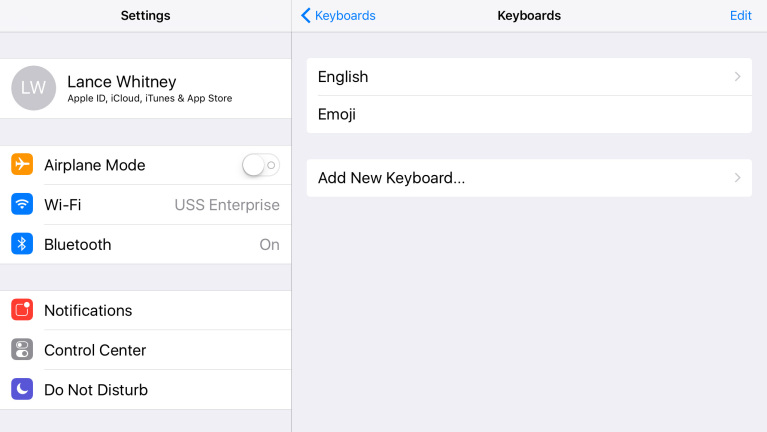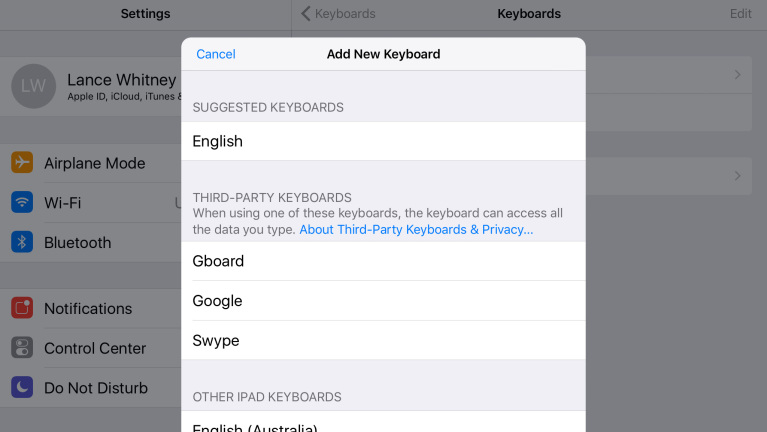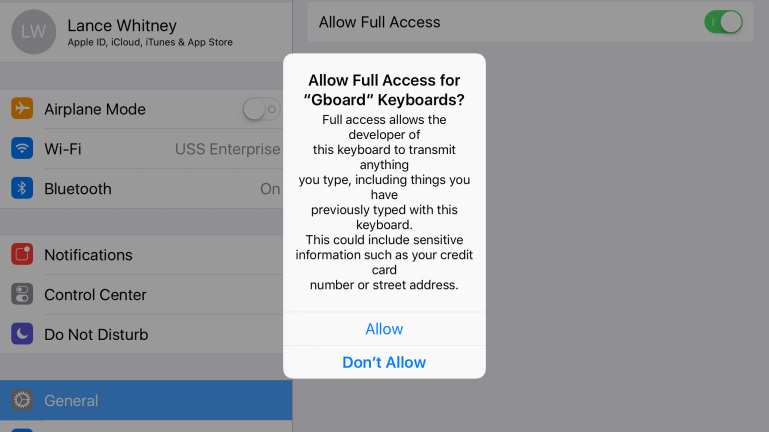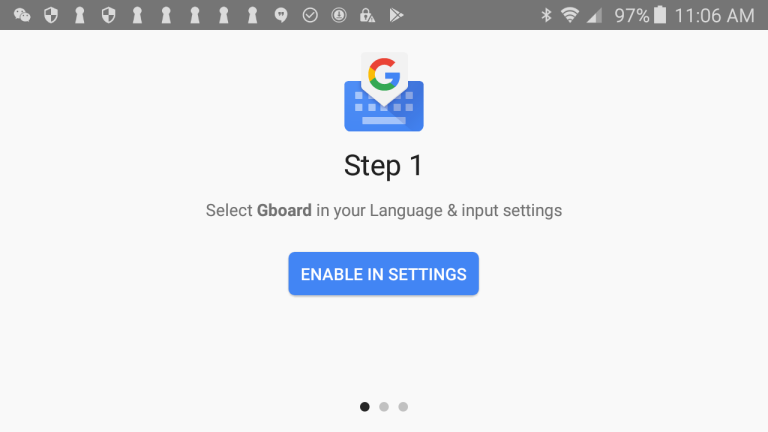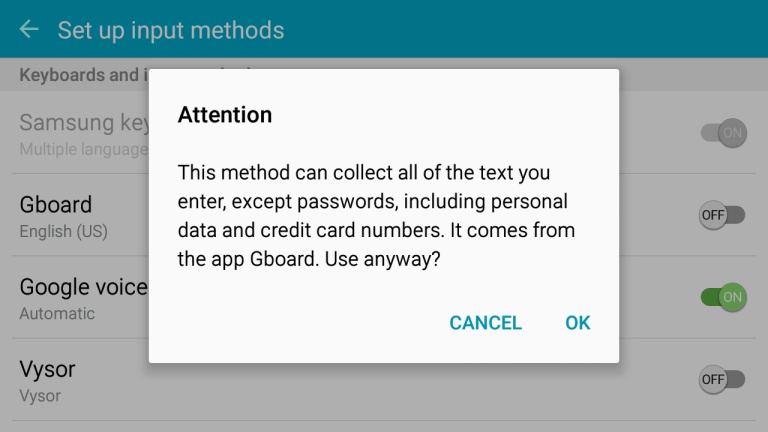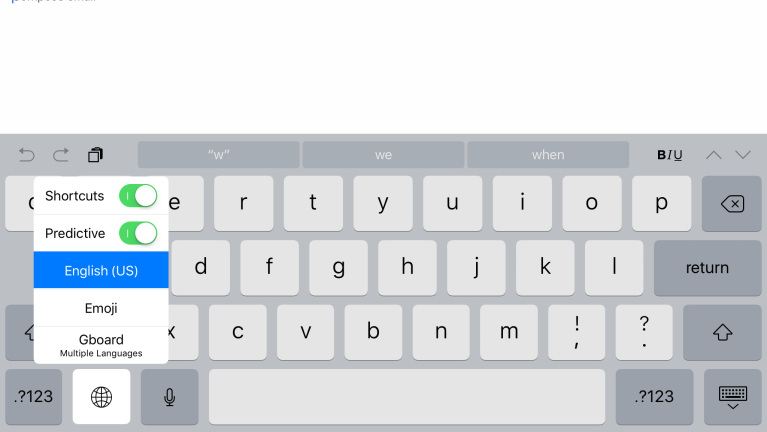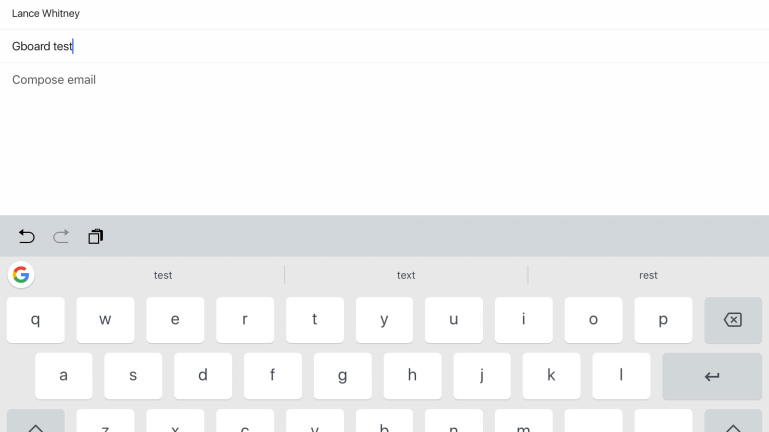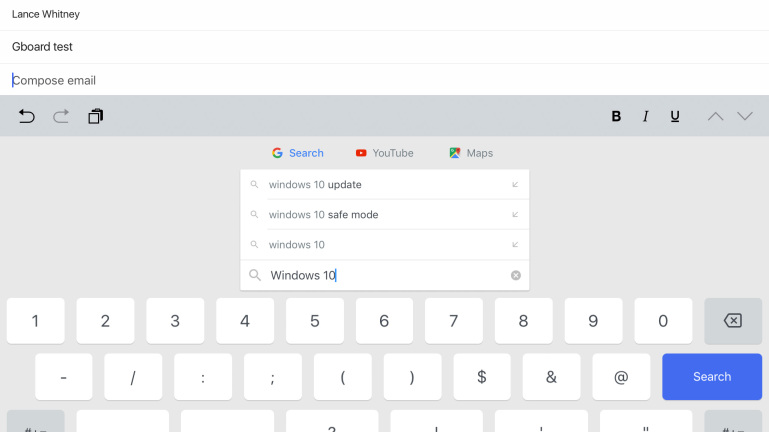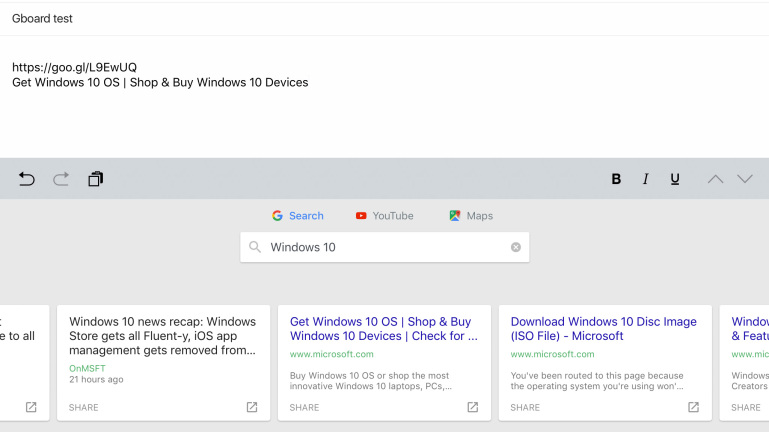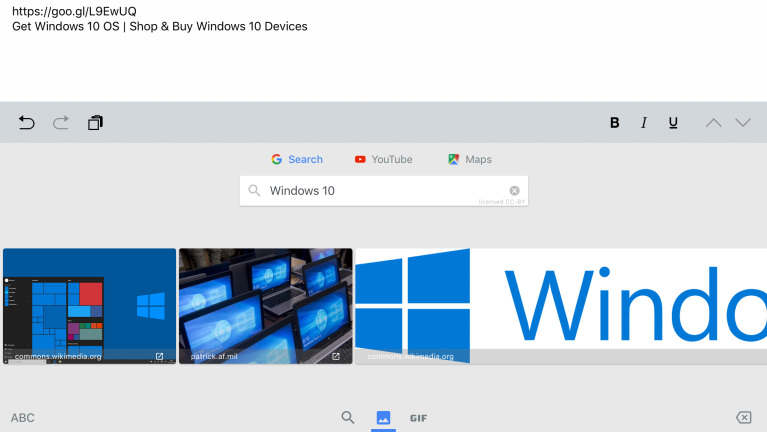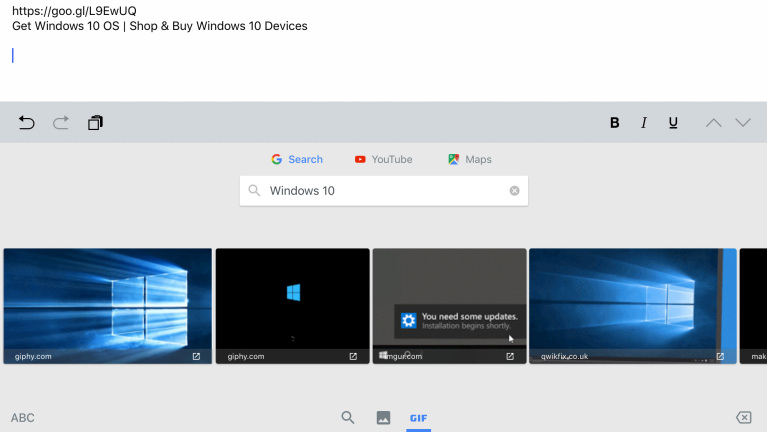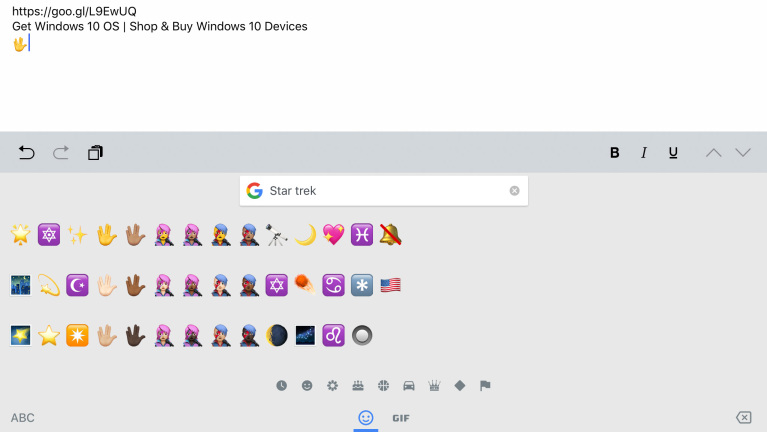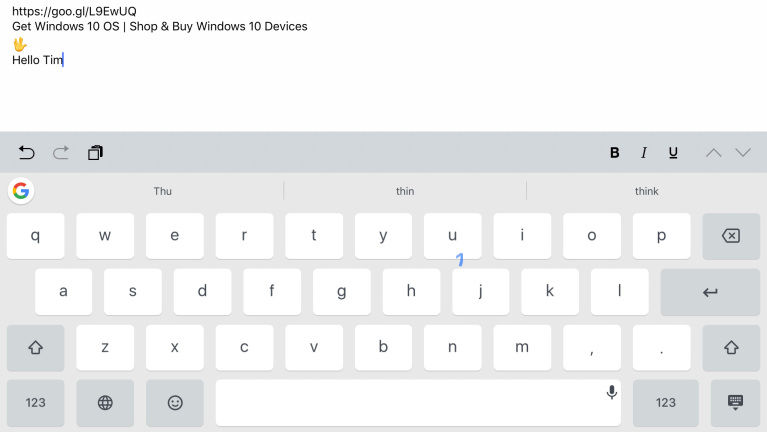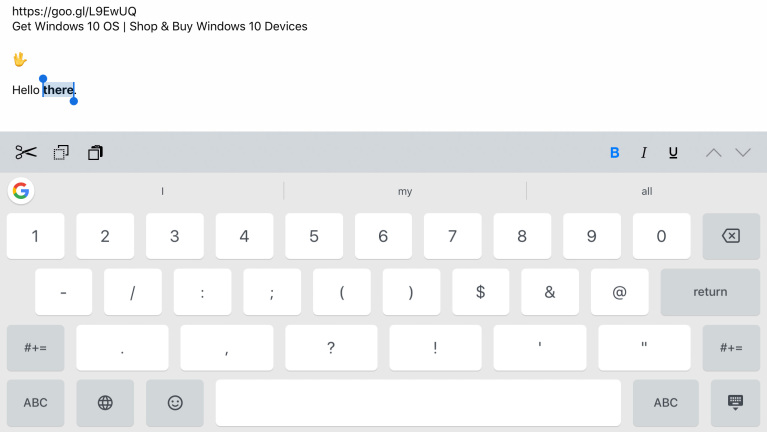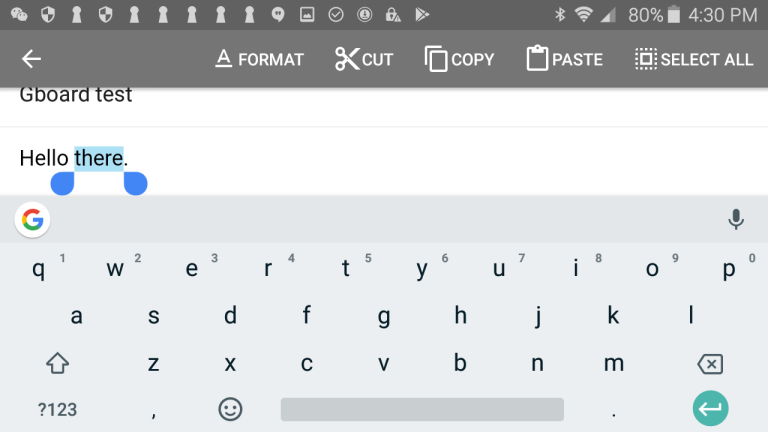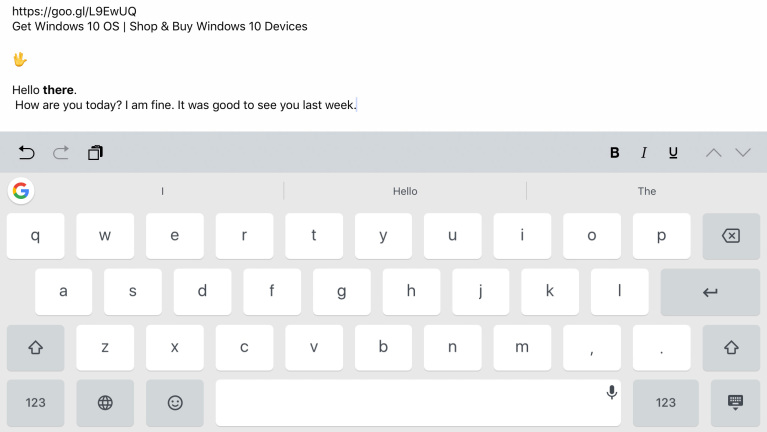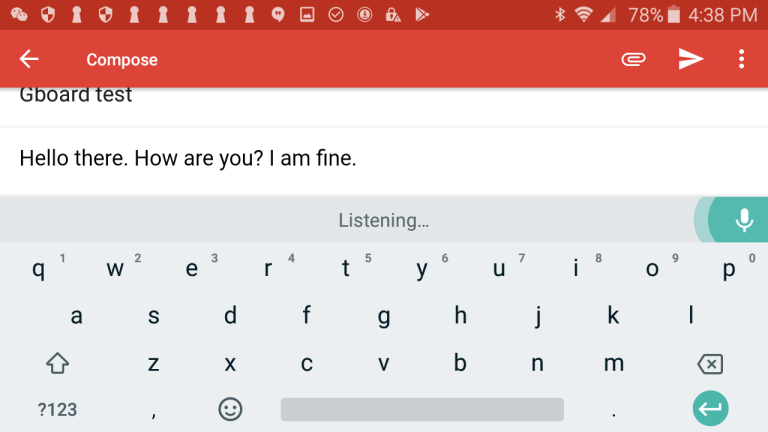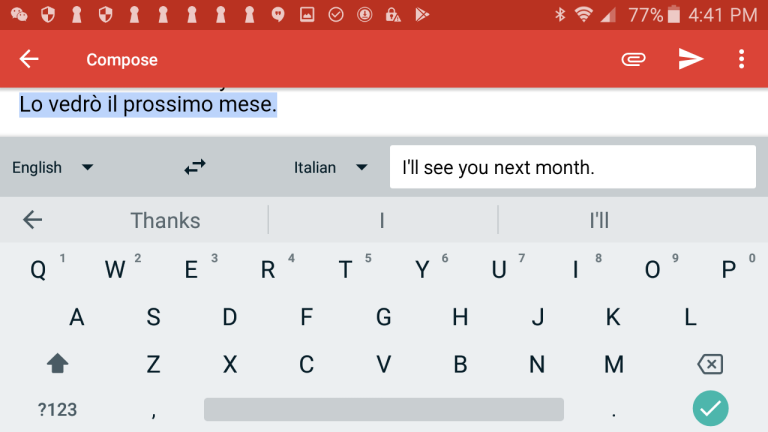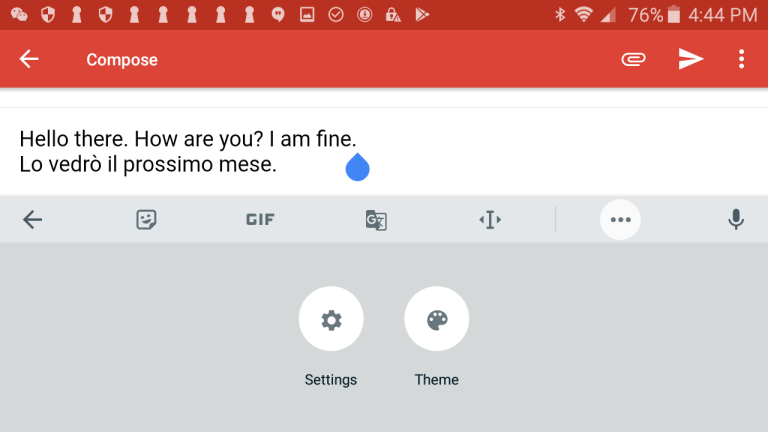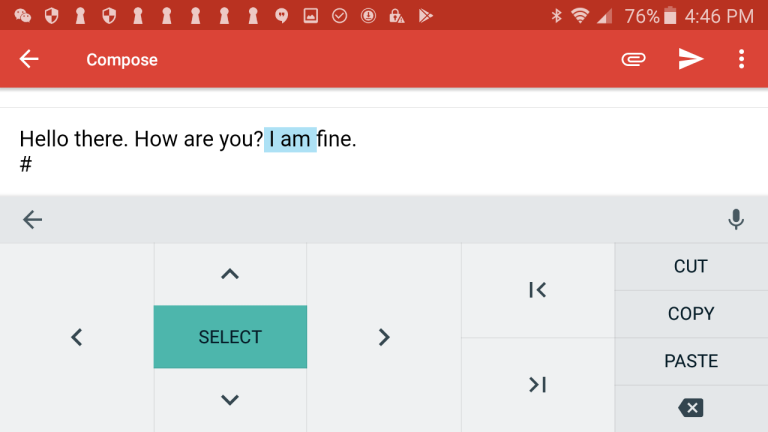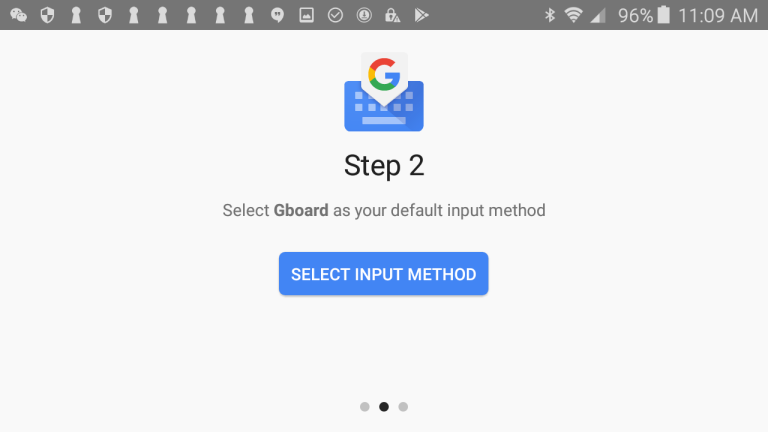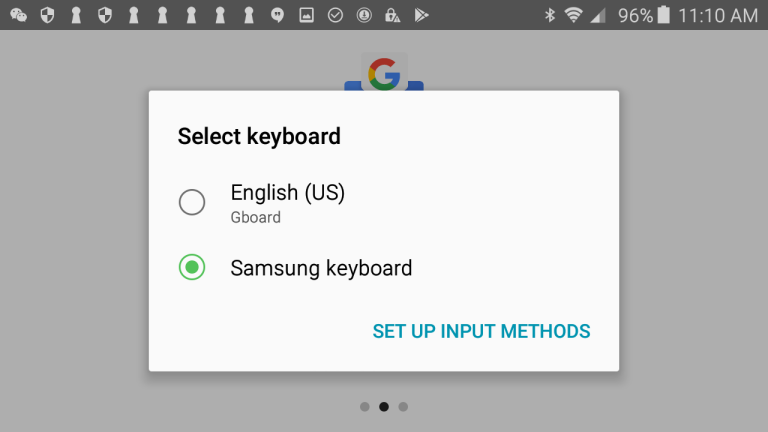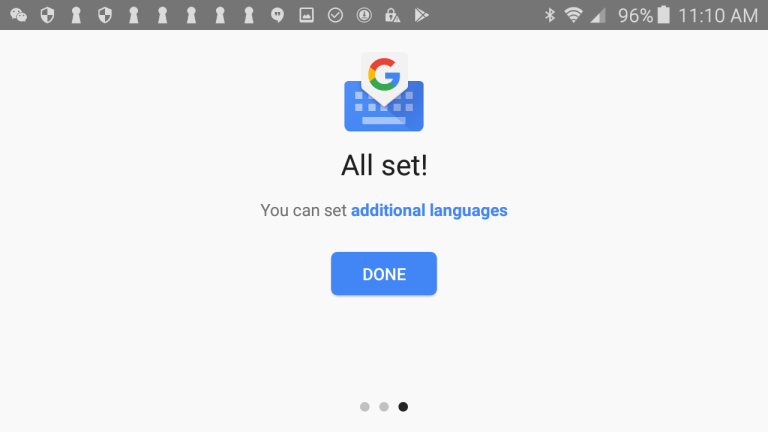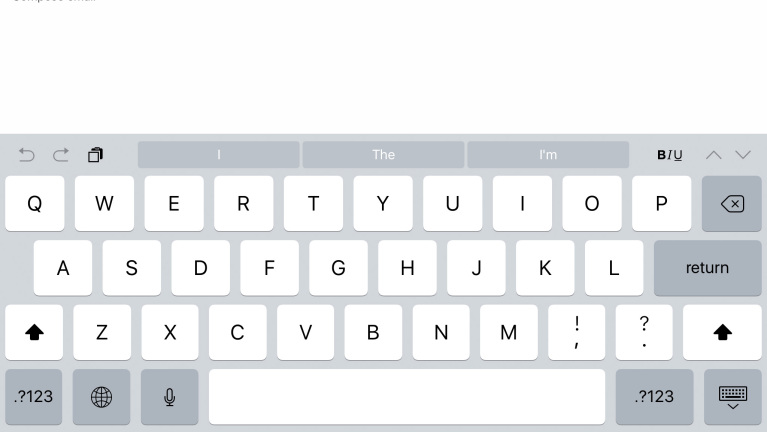Non sei soddisfatto delle tastiere su schermo fornite con i tuoi dispositivi iOS o Android? Puoi scambiarli a favore di Gboard di Google.
Gboard offre una gamma completa di vantaggi rispetto alle tastiere su schermo standard e predefinite. Puoi cercare e condividere qualsiasi cosa da Google, inclusi link a notizie, previsioni meteo e risultati sportivi. Dai la caccia e inserisci emoji e GIF nei tuoi messaggi di testo. Digita più velocemente facendo scorrere il dito da un carattere all'altro. E usa una funzione di traduzione per tradurre il testo digitato in un'altra lingua.
Aggancia Gboard per iOS tramite l'App Store di Apple o per un dispositivo Android da Google Play. Le due versioni condividono diverse funzionalità di base in comune, ma la versione Android vanta alcune sorprese che non si trovano su iOS. Ecco come configurare e utilizzare la tastiera Gboard.
Gboard su iOS
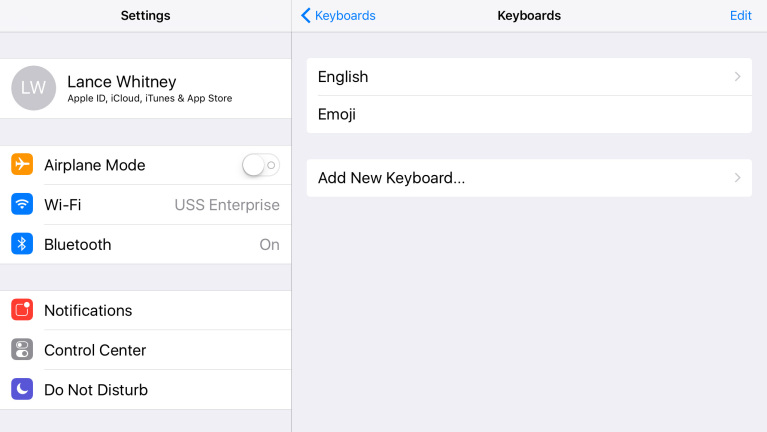
Per configurare Gboard su iOS, apri l'app. Viene visualizzata una schermata introduttiva. Tocca il pulsante Inizia per configurare la tua nuova tastiera. Vai su Impostazioni > Generali > Tastiere . Tocca la voce per aggiungere una nuova tastiera.
Aggiungi nuova tastiera
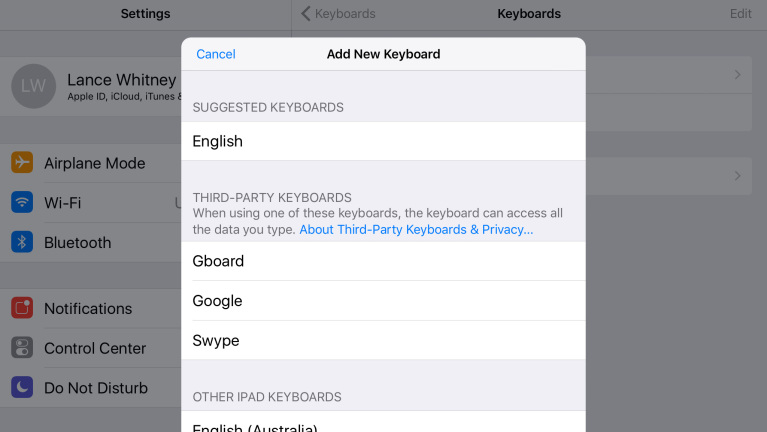
Nella finestra Aggiungi nuova tastiera, tocca Gboard dall'elenco delle tastiere di terze parti.
Consenti accesso completo
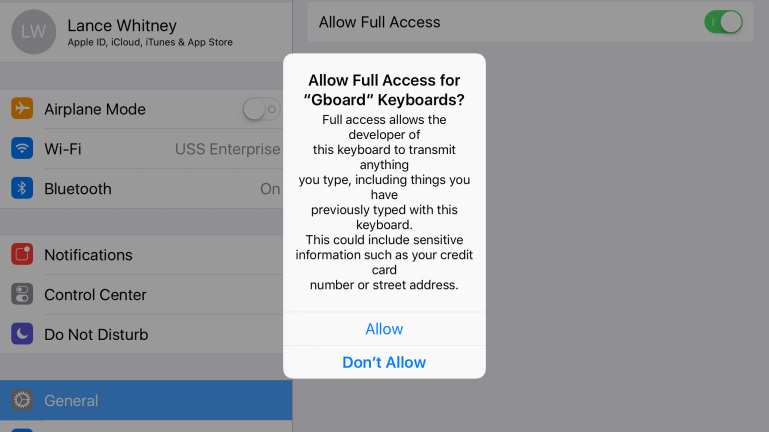
Tocca la voce per Gboard e quindi attiva il pulsante per consentire l'accesso completo. Viene visualizzato un messaggio che ti chiede se desideri consentire l'accesso completo per Gboard. Tocca Consenti.
Gboard su Android
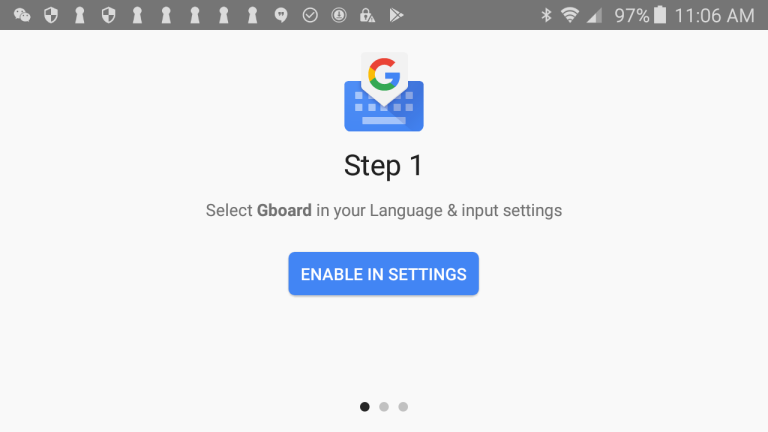
La configurazione di Gboard su un dispositivo Android varia a seconda del dispositivo e della versione di Android. In alcuni casi, l'app viene configurata automaticamente; nessuna azione richiesta da parte tua. Negli altri casi, devi abilitare la tastiera. Per fare ciò, apri l'app e tocca il pulsante "Abilita in Impostazioni".
Abilita l'app
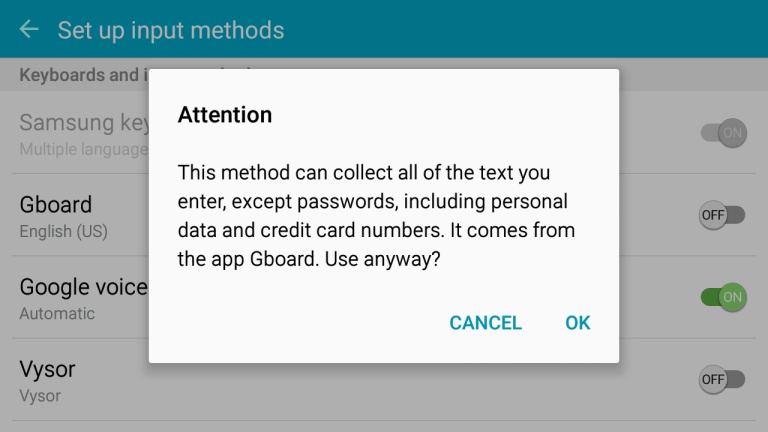
Nella schermata Impostazioni, attiva la tastiera Gboard. Google mostra un messaggio che ti dice che l'app può raccogliere tutto il testo che inserisci. Se desideri ancora abilitarlo, tocca OK.
Seleziona Metodo di immissione
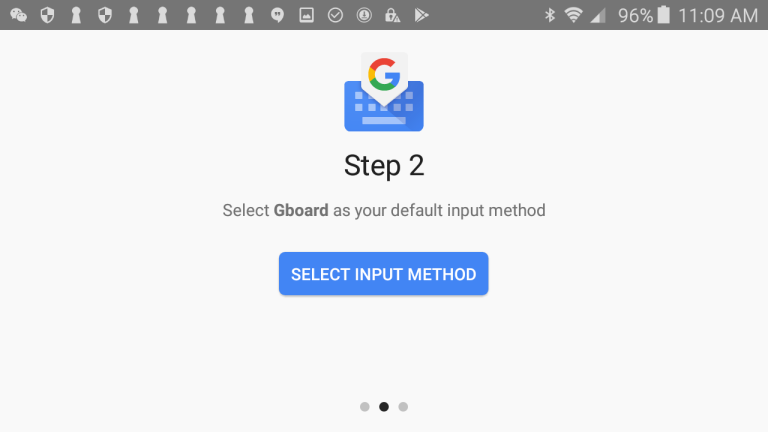
Quindi toccare il pulsante per selezionare il metodo di input.
Seleziona Tastiera
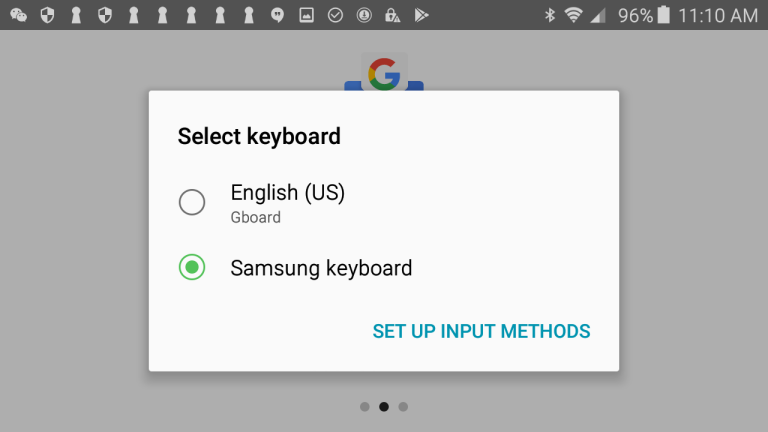
Nella schermata per selezionare la tastiera, tocca la voce per Gboard.
Finalizzare
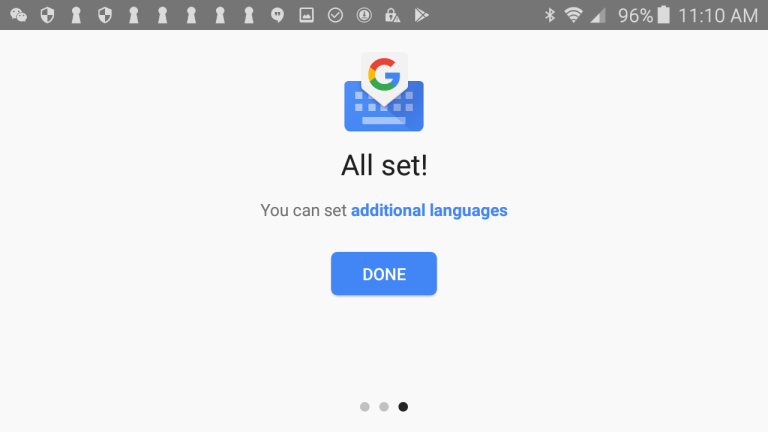
Quindi tocca Fine per completare il processo.
Prova l'app
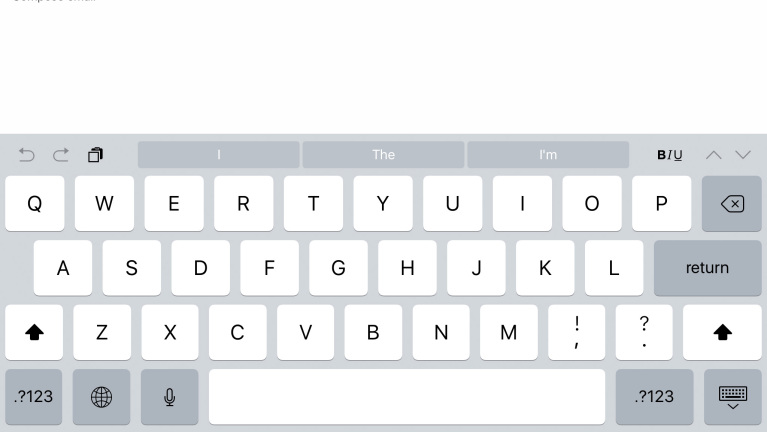
Su iOS o Android, apri un'app che richiede la digitazione, come l'e-mail.
Attiva Tastiera
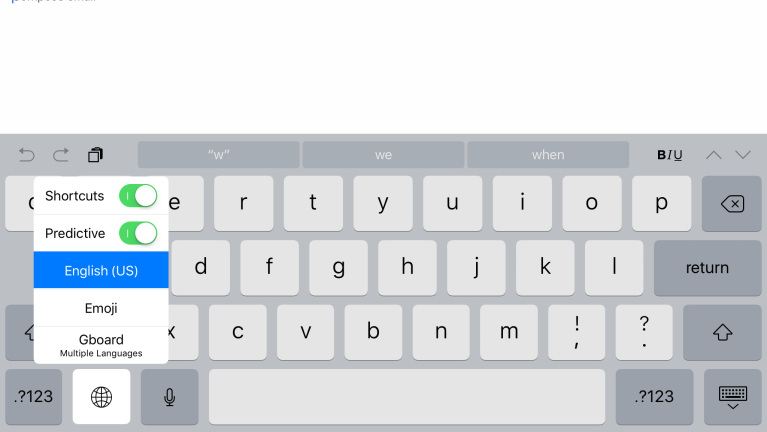
Su un dispositivo Android, Gboard dovrebbe diventare automaticamente attivo. Su un dispositivo iOS, devi passare alla tastiera Gboard. Tocca e tieni premuto il globo ( ) e tocca la voce per Gboard. La tua tastiera predefinita segue Gboard.
Imposta messaggio
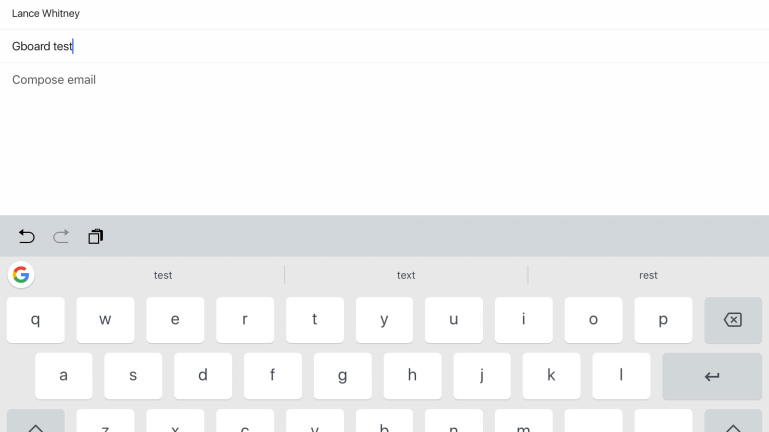
Compila i campi per destinatario e oggetto, quindi tocca il corpo del messaggio. Ora diamo un'occhiata ad alcuni dei fantastici strumenti in Gboard.
URL di ricerca
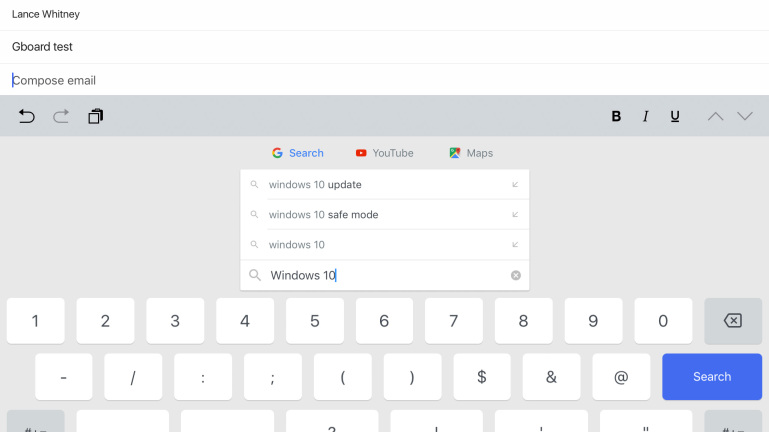
Tocca l'icona di Google (sì, quella con la lettera G grande). Supponiamo che tu voglia includere un URL a una pagina web su un particolare argomento. Ora puoi avviare una ricerca direttamente dalla tastiera. Digita un termine di ricerca nel campo di ricerca e tocca il pulsante Cerca.
Incolla il link
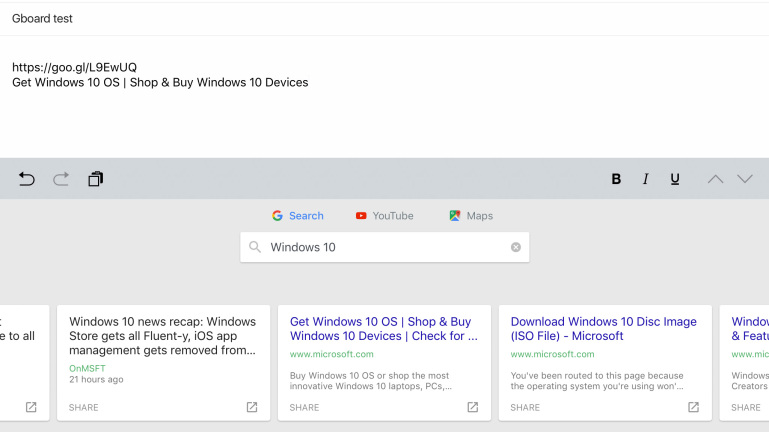
I risultati vengono visualizzati nella metà inferiore dello schermo. Tocca un risultato particolare per incollare il collegamento nella tua e-mail.
Cerca immagini
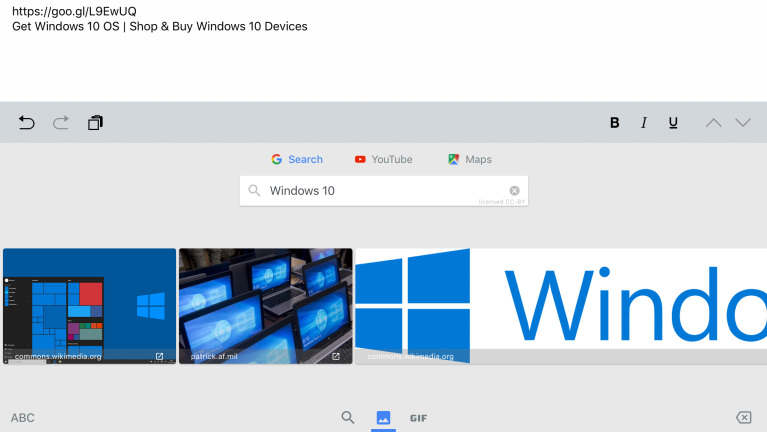
Puoi cercare altri elementi, come video tramite YouTube o indicazioni stradali tramite Mappe. Puoi anche cercare ristoranti locali, previsioni del tempo, notizie e altri elementi di interesse. Puoi anche passare la ricerca a immagini o GIF. Tocca l'icona Immagine nella parte inferiore dello schermo per visualizzare le immagini relative al termine di ricerca.
Cerca GIF
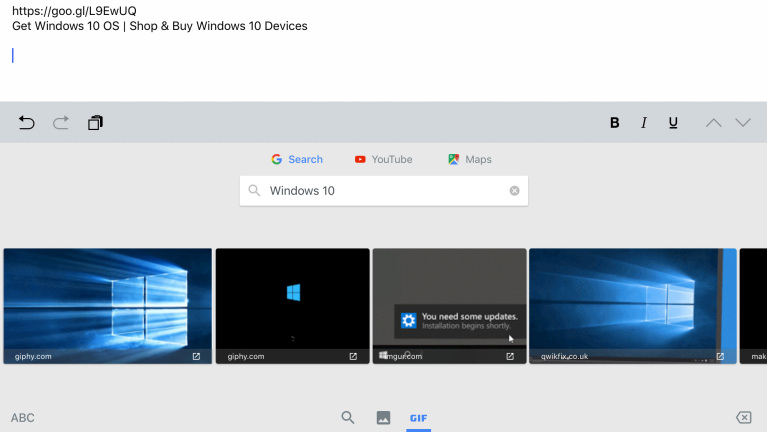
Tocca l'icona GIF e vengono visualizzate le GIF animate relative al termine di ricerca. Tocca un'immagine o una GIF per inserirla nel testo.
Cerca Emoji
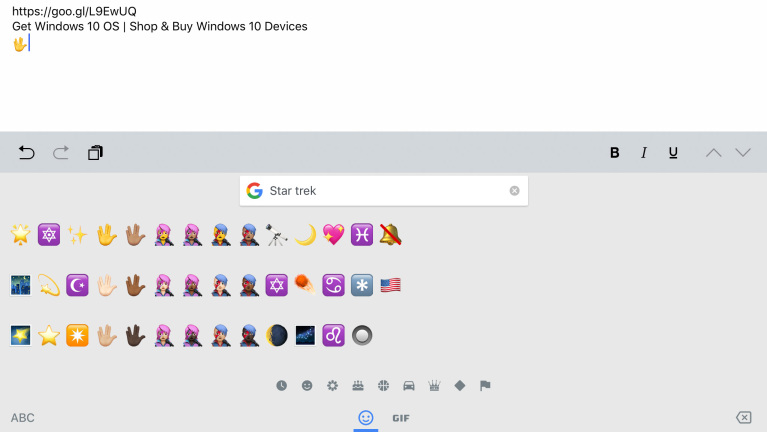
Vuoi abbellire il tuo messaggio con l'emoji perfetta? Tocca il pulsante Emoji sulla tastiera. Puoi sfogliare l'intera gamma di emoji disponibili, toccare le varie categorie di emoji in basso o cercare un particolare tipo di emoji. Quando lo trovi, toccalo per inserirlo nel tuo testo.
Digitazione scorrevole
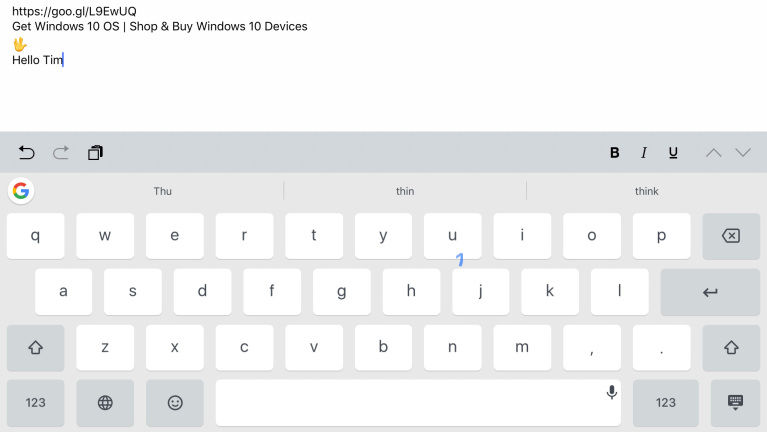
Stanco del metodo caccia e becca per digitare sulla tastiera? Puoi invece utilizzare una funzione in Gboard chiamata glide digitazione. Invece di sollevare il dito da ogni tasto e poi toccarne un altro, sposta semplicemente il dito da un tasto all'altro. Ad esempio, per digitare la parola "Ciao", tieni premuto il tasto H, quindi spostati sul tasto e, quindi sul tasto l e di nuovo sul tasto l e infine sul tasto o. Mentre muovi il dito, vedrai apparire una linea blu sulla tastiera che traccia il tuo percorso da un tasto all'altro.
Barra degli strumenti della tastiera per iOS
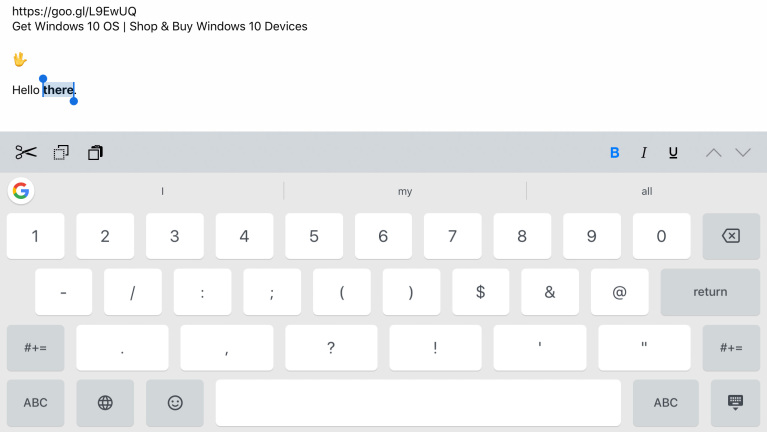
L'edizione iOS di Gboard mostra una pratica barra degli strumenti appena sopra la tastiera con pulsanti per tagliare, copiare e incollare, nonché formattare il testo con grassetto, corsivo o sottolineato.
Barra degli strumenti della tastiera per Android
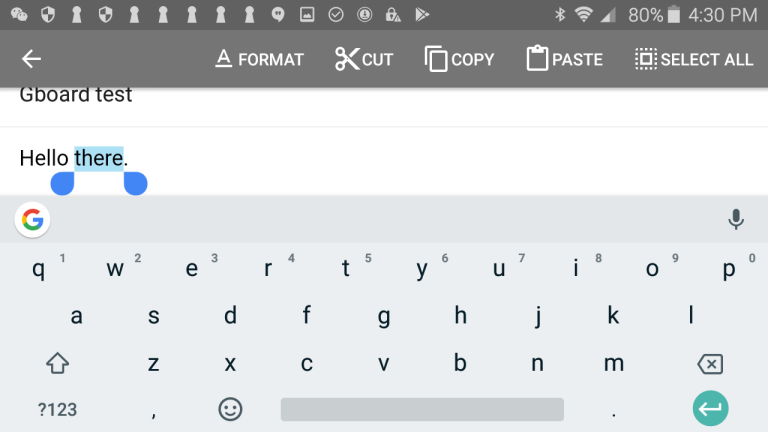
La versione Android offre le stesse opzioni di formattazione ma con un aspetto diverso. Seleziona un pezzo di testo e una barra dei menu si apre in alto con le opzioni per formattare, tagliare, copiare, incollare o selezionare tutto.
Digitazione vocale con iOS
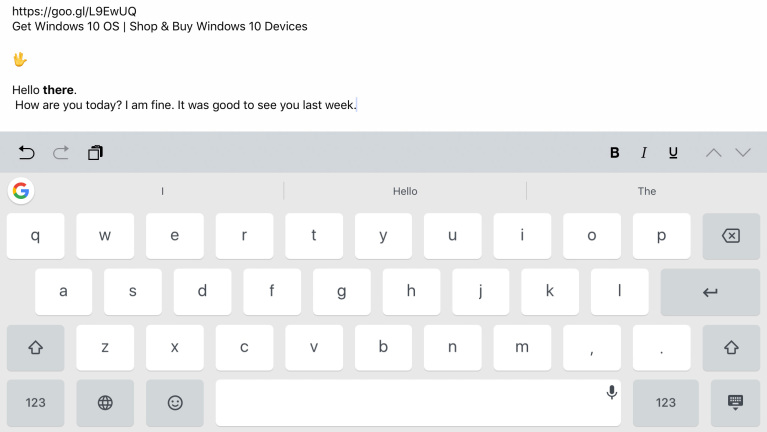
Hai voglia di parlare invece di digitare? Puoi farlo sia nelle versioni iOS che Android dell'app, anche se il compito è più semplice tramite l'edizione Android. Nella versione iOS, tieni premuto il tasto spazio per attivare il microfono. Gboard richiama un'app Google separata che ascolta il tuo discorso. Al termine, torni a Gboard dove viene visualizzato il tuo testo vocale.
Digitazione vocale con Android
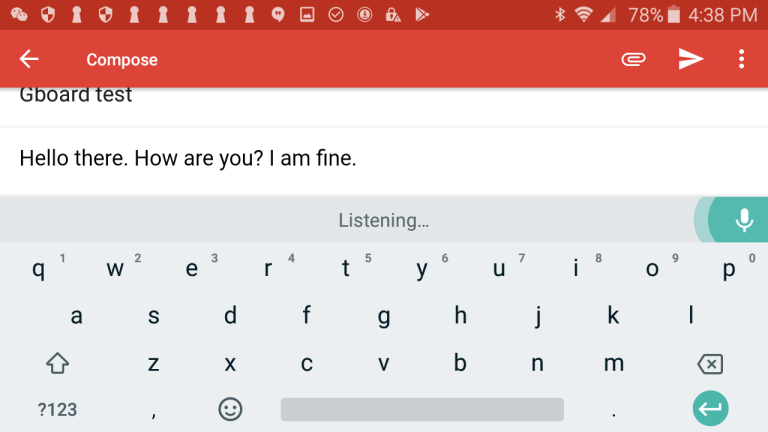
Nella versione Android, tocca l'icona del microfono e detta il tuo testo, che appare mentre lo pronunci.
Traduzioni
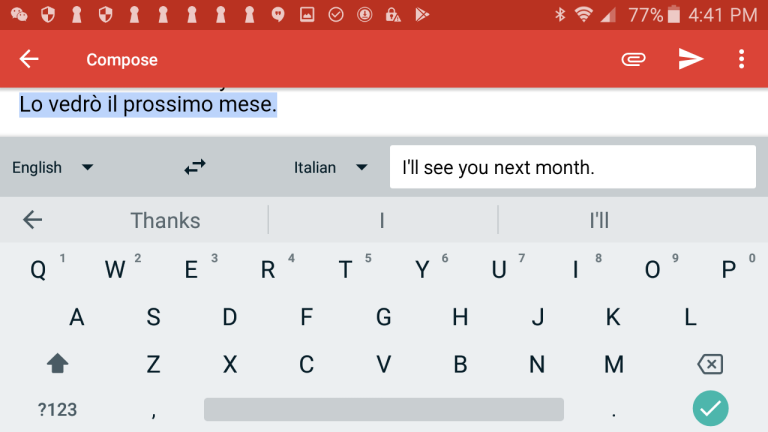
L'edizione Android offre anche la traduzione integrata. Tocca l'icona di Google per visualizzare la barra degli strumenti e tocca l'icona centrale. Scegli la tua lingua di destinazione. Qualsiasi testo digitato nel campo di traduzione viene tradotto nella lingua di tua scelta.
Personalizza la barra degli strumenti
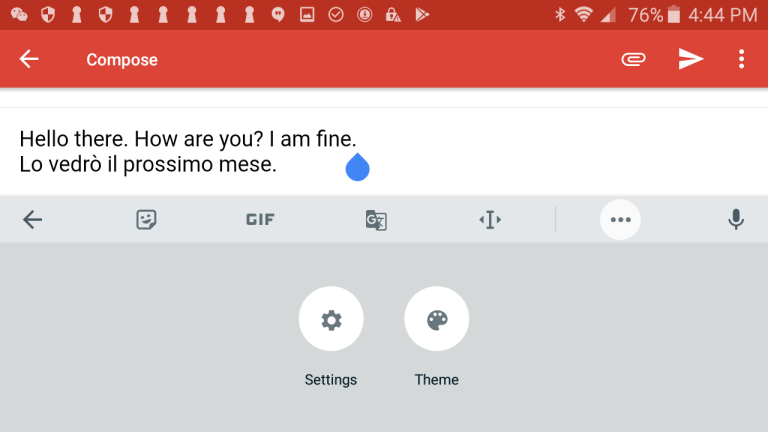
La versione Android ti consente anche di modificare la barra degli strumenti. Tocca l'icona di Google per visualizzare la barra degli strumenti. Quindi tocca l'icona a tre punti ( ). Ora puoi aggiungere o rimuovere icone dalla barra degli strumenti.
Sposta testo
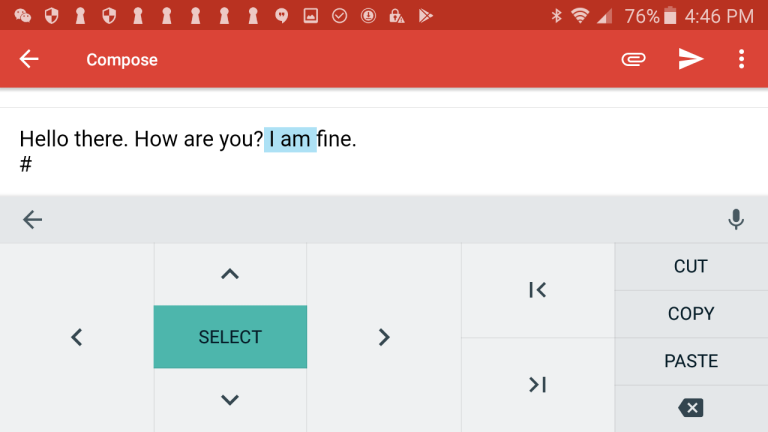
Un'icona particolarmente utile è quella per selezionare il testo. Usando i tasti freccia, puoi spostare la selezione a sinistra, a destra, in alto o in basso, un metodo più preciso rispetto all'uso del dito. È quindi possibile tagliare o copiare il testo selezionato.

Sia che utilizzi un dispositivo iOS o un dispositivo Android, Gboard è un'alternativa efficace e ricca di funzionalità alla tastiera integrata, anche se è un po' più efficace e ricca di funzionalità sul lato Android.